- Как изменить IP на телефоне с ОС Android: простые способы
- Зачем это может понадобиться?
- Использование VPN-сервисов
- TunnelBear
- Hotspot Shield
- Использование прокси
- Использование TOR
- Как проверить, что ваш IP-адрес изменён
- Как быстро поменять свой IP на телефоне (без установки программ)
- Как задать статический IP для Андроид устройства в локальной сети
- Как задать статический IP Android устройству
- Как сменить ip на андроид
- Tunel Bear программа для смены ip на андроид
- Touh VPN
- Настройка оборудования
- Блог о модемах, роутерах и gpon ont терминалах.
- Как узнать или прописать IP-адрес на Андроид планшете или смартфоне
- Помогло? Посоветуйте друзьям!
- Как узнать или прописать IP-адрес на Андроид планшете или смартфоне : 56 комментариев
Как изменить IP на телефоне с ОС Android: простые способы

Когда вы находитесь в интернете, у вас есть определённый IP-адрес, привязанный или конкретно к вам, или к подсети, в которой вы находитесь (проще говоря, к нескольким людям, например, к ряду абонентов вашего мобильного оператора). Такой же IP есть у каждого компьютера и сайта, находящегося в сети. С одной стороны это удобно, с другой — иногда хорошо бы, чтобы ваш адрес не знали. Тут и пригодятся программы для смены IP.
Зачем это может понадобиться?
Есть как минимум несколько причин, почему вам может понадобиться смена IP-адреса Андроида. К ним относятся следующие:
если ваш реальный IP-адрес виден, у вас больше шансов стать жертвой мошенников и вредоносного программного обеспечения;
за вами могут следить сайты, предлагая нежелательную рекламу и эксплуатируя ваш адрес другими методами;
вы сможете получить доступ к сайтам, которые не пускают вас по причине региональных ограничений.
Есть несколько подходов, как поменять IP на телефоне, все они достаточно простые, рассмотрим их вкратце.
Использование VPN-сервисов
Наиболее распространённый метод сокрытия IP и замены его на другой. Если очень сильно упрощать эту технологию, то суть в том, что к вашему телефону на время подключения привязывается компьютер-посредник, через который проходит весь интернет-трафик. Он может даже находиться в другой стране. В таком случае сайты, на которых вы находитесь, считают, что на них зашли не вы, а тот компьютер.
Есть много таких сервисов, мы рассмотрим в качестве примера пару, во-первых, проверенных, во-вторых, имеющих достаточно функциональный бесплатный режим. Полностью бесплатный VPN не найти, всегда есть какие-то ограничения (лимитирован трафик, показывается реклама), но для обычного браузинга этого должно более чем хватить.
TunnelBear
Очень популярный VPN-сервис, единственным серьёзным ограничением которого в бесплатной версии является ограниченный трафик. Пользоваться TunnelBear достаточно просто.
Войдите в приложение и нажмите на кнопку создания учётной записи, указав почту, логин и пароль, которые вам удобны.
После этого вас перебросит на экран авторизации, где укажите введённые вами ранее данные.
Далее, когда вы окажетесь в самом приложении, наверху по центру будет переключатель, который необходимо нажать, после этого включится режим VPN и ваш IP-адрес будет маскироваться.
На некоторых телефонах может появиться всплывающее уведомление, в котором вас попросят предоставить дополнительный доступ к трафику, необходимо будет согласиться.
При желании, вы можете поменять страну, вашего IP-адреса, выбрав подходящий сервер из списка.
По умолчанию в месяц вам доступно несколько сотен мегабайт, но вы простыми способами можете увеличить этот объем, нажав на кнопку «Бесплатный трафик» прямо в программе.
Hotspot Shield
Ещё один популярный и довольно быстрый VPN, а заодно и программа, меняющая IP. В бесплатной версии содержится реклама и ограничено количество серверов. Пользоваться им приблизительно так же, как и предыдущим. После установки Hotspot Shield и регистрации аккаунта, введите данные, указанные при регистрации, после чего нажмите на большой переключатель, который будет находиться прямо по центру на главном экране.
Использование прокси
Этот способ действует несколько иначе, но в результате вы также получаете изменение своего IP-адреса. Есть несколько способов, как воспользоваться прокси, рассмотрим один из наиболее простых. Для этого способа нужны рут-права н вашем телефоне.
Установите приложение для работы с прокси, например, ProxyDroid.
Найдите в интернете список бесплатных прокси.
Откройте приложение с нужными правами.
Введите в строчке адреса адрес сервера того прокси, которое вы выбрали (обычно это те числа, которые указаны до двоеточия).
Введите в строчке порта те цифры, которые указаны после двоеточия.
Нажмите на переключатель, находящийся вверху, чтобы включить соединение.
Минус в том, что бесплатные прокси-сервера могут быть перегружены, а за платные, как ясно и определения, нужно платить.
Использование TOR
Сеть TOR относится к так называемому «даркнету», данные при его использовании шифруются и передаются между различными компьютерами, расположенными по всему свету. Для простого доступа в эту сеть без особых настроек можно, например, воспользоваться сервисом Orbot. Установите его и нажмите на переключатель «VPN-режим». Если подключение не удалось, например, потому что ваш мобильный оператор пытается блокировать сети TOR, попробуйте воспользоваться Bridge-режимом, включив соответствующий переключатель.
Минус может заключаться в том, что основанные на TOR сервисы могут быть требовательны к ресурсам вашего телефона, а потому потенциально будут сажать батарею быстрее, чем альтернативы, а так это также полезная программа смены IP.
Как проверить, что ваш IP-адрес изменён
Не исключено, что вы пользуетесь рассмотренными нам и сервисами, но не очень им доверяете. Чтобы не переживать, можно просто проверить, изменился ли ваш IP-адрес или нет. Это сделать очень просто. Зайдите на сайт 2ip.ru до того, как вы включили какой-либо сервис и посмотрите там свой текущий адрес. Затем посетите этот же веб-сайт (или любой аналогичный, их много) и посмотрите, изменилось ли отображаемое число.
Для гарантии настоятельно рекомендуется иметь в запасе хотя бы пару методов смены IP на Андроид, если с одним из них возникнут какие-либо проблемы.
Источник
Как быстро поменять свой IP на телефоне (без установки программ)
IP — это ваш идентификатор в сетевых подключениях. Рассмотрим, как быстро поменять свой IP при использовании мобильного Интернета.
Обычно IP выдаются динамически, то есть при использовании интернетом вам при каждом подключении присваивается разные IP адреса. Также нередко, что сразу много пользователей имеют один и тот же IP адрес — это делается с помощью технологии NAT, которая позволяет Интернет-провайдерам экономить IP адреса.
По этой причине, вам может достаться IP адрес, который заблокирован на сайтах или онлайн сервисах из-за того, что предыдущий его владелец нарушил какие-либо правила.
Отсюда возникает вопрос — как быстро поменять свой IP на мобильном телефоне желательно не устанавливая программы.
Для проверки своего IP адреса воспользуемся этим сервисом: https://suip.biz/ru/?act=myip

Теперь откройте и разверните шторку, найдите на ней значок «Мобильные данные», отключите и сразу включите их обратно:
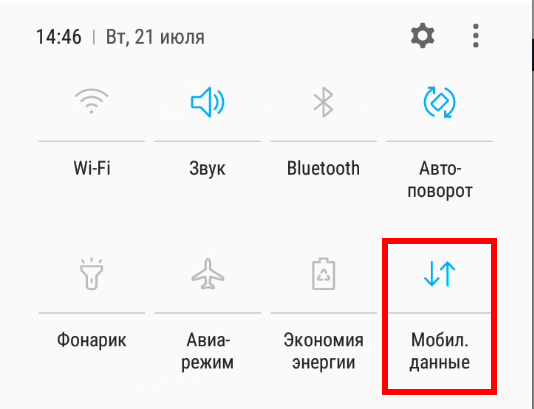
Как можно увидеть, IP адрес поменялся — это получилось сделать очень быстро и практически без усилий.
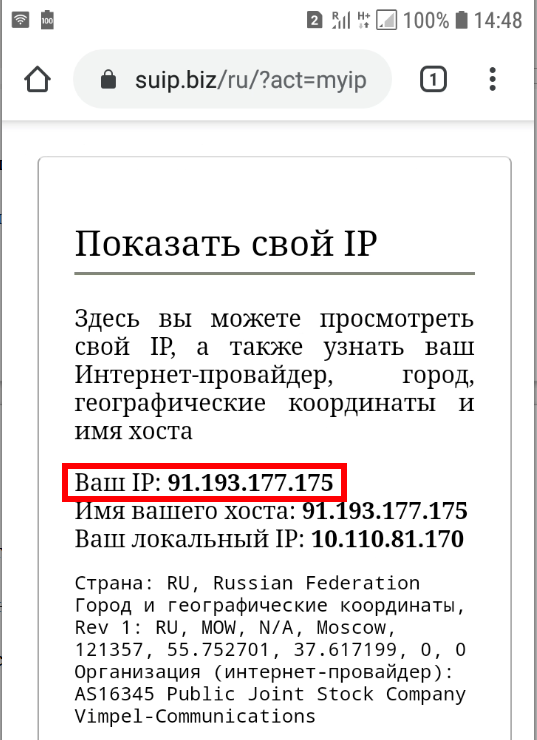
Обратите внимание, что показанный способ не служит для анонимности — это только вариант для быстрой смены динамического IP у своего мобильного Интернет провайдера.
Кроме того, помните о кукиз, которые также позволяют идентифицировать вас на сайтах наравне с IP адресом.
Отключение и включение настройки «Мобильные данные» это примерно то же самое, что переподключение к Интернету на компьютере или роутере.
Конечно, при перезагрузки телефона IP адрес также поменяется, но это займёт намного больше времени.
Переподключение иногда может помочь решить простые проблемы. Например, если у вас пропал или сильно замедлился Интернет, то попробуйте включить и выключить передачу мобильных данных.
Источник
Как задать статический IP для Андроид устройства в локальной сети
Как задать статический IP для Андроид устройства в локальной сети . Многие из нас знают, что получить доступ к ресурсам локальной сети с Android сматрфона или планшета никаких проблем не составляет: для этого, например, достаточно воспользоваться менеджером файлов ES Проводник или же — Total Commander с дополнительным плагином.
Иногда у нас возникает задача обратного порядка, а именно — обеспечить доступ к ресурсам смартфона с других устройств, имеющихся в локальной сети. В этом случае нам нужно установить на мобильное устройство FTP сервер и для того, чтобы соединение было стабильным — задать ему статический IP адрес.
Если с организацией FTP сервера обычно проблем не возникает: в Google Play Маркет имеется достаточно широкий выбор приложений подобного типа (Ftp Сервер), то как оказалось — даже достаточно опытные пользователи Android далеко не всегда знают, как задать смартфону, планшету или другому устройству статический IP адрес в локальной сети.
А сделать это, оказывается, очень просто:
Как задать статический IP Android устройству
1. Перейдите в меню общих настроек, раздел Wi-Fi
2. Нажмите и удерживайте палец на том соединении, которому нужно задать статический IP
3. В открывшемся окне выберите «Изменить сеть»
4. В следующем окне тапните по «Расширенные настройки» (или поставьте отметку напротив «Дополнительно» в Android 4.x)
5. Выберите «Настройки IP» -> «Пользовательские»
Как видно на скриншоте выше, здесь вы можете задать IP адрес, адрес шлюза, параметры префикса сети, и адреса DNS серверов для этого WiFi подключения. Назначив нужные параметры не забудьте запомнить их, нажав на кнопку «Сохранить».
Всё, теперь ваш смартфон, планшет, медиаплеер или любое другое Android устройство в этой локальной сети будут иметь постоянный IP адрес.
Источник
Как сменить ip на андроид
Tunel Bear программа для смены ip на андроид
По своей сути это универсальный VPN клиент который устанавливается на телефон, так же с его помощью можно сменить ip компьютера.
Для установки Tunel Bear посещаем Google Play, вводим в строку поиска название приложения или перейдите по ссылке на саму программу. Выбираем: «Установка», которая кстати занимает несколько секунд.
Затем необходимо пройти простую регистрацию. Вводите существующую электронную почту.
После ввода данных необходимо подтвердить вам email.
Интерфейс приложения очень простой и не требует особых знаний, все что нужно, так это включить Tunel Bear и выбрать страну айпи адрес которой вы хотите получить.
Проделав вышеуказанные действия вам прийдется согласится с тем, что все сетевые соединения пойдет через VPN.
Последним шагом будет переключение интернет соединения через выбранную вами страну.
Ежемесячно в бесплатном варианте выделяется 500Мб трафика, за большее надо платить. Есть вариант получить 1Гб в подарок, просто поделитесь ссылкой на приложение.
Это первый достаточно надежный вариант как сменить ip на андроиде, второй бесплатный VPN сервис Touh VPN.
Touh VPN
Так как операционная система андроид — это детище Google, подавляющее их большинство находится в магазине Гугл Плей и Touh VPN не исключение. Идем по ссылке или ищем через строку поиска в магазине и устанавливаем его.

После установки сразу будет предложено выбрать страну.


Естественно если вы хотите сменить ip адрес на телефоне андроид, вам необходимо согласится с условиями.

В настройках есть возможность выбрать в каких приложениях менять айпи, данные аккаунта и т.д.

Если вас заинтересовала статья, поделитесь ссылкой в соц. сетях. Кнопочки ниже 🙂
Источник
Настройка оборудования
Блог о модемах, роутерах и gpon ont терминалах.
Как узнать или прописать IP-адрес на Андроид планшете или смартфоне
Частенько пользователи планшетов и смартфонов на Андроид сталкиваются с тем, что подключившись к беспроводной сети Wi-Fi, у них нет доступа в Интернет. Проблема чаще всего кроется в том, что либо не включен DHCP-сервер на роутере и надо вручную прописывать IP-адрес, либо в настройках планшета прописан неправильный IP-адрес или адрес DNS-сервера. Последнее случается как правило в том случае, если планшет использовался в сети со специфическими настройками. Чтобы узнать — какой IP-адрес прописан в настройках Wi-Fi Вашего Андроид-планшета или сменить IP-адрес, Вам надо зайти в «Настройки» => «Wi-Fi».
Здесь выбираем пункт «Изменить сеть» и попадаем в настройки подключения Wi-Fi:
Здесь Вы можете увидеть какой IP-адрес у Вашего планшета или смартфона в локальной сети. Если его надо посмотреть какие используются адреса шлюза и DNS-серверов — поставьте галочку «Дополнительно»:
Здесь же Вы можете изменить IP-адрес планшета на любой свободный в используемой сети, а так же прописать DNS-сервер от Google или Яндекс.
Помогло? Посоветуйте друзьям!
Как узнать или прописать IP-адрес на Андроид планшете или смартфоне : 56 комментариев
Добрый вечер. Помогите, пожалуйста. Я использую android tv box на wifi но на кабеле не работаетютам другои ip adress
У меня смартфон принимает 4G интернет. В качестве роутера (точки доступа) раздаёт WiFi интернет другим устройствам.
IP смартфона 192.168.43.ххх
Удалённый WiFi роутер, в настройках, подобный IP принимать не хочет,- «неприемлемый адрес».
Возвращаюсь к заголовку,- как изменить IP адрес смартфона (как точки доступа)?
Аналогично рекомендациям, не совсем получается. В режиме точки доступа, IP адрес «недоступен».
Юрий — в этом случае скорее всего никак. Подсеть зашита в ПО. Может под рутом и получится где-то её поменять, но у меня такой информации нет.
Что делать если , в телефоне нет функции «Дополнительно». Телефон Huawei U8110
У вас версия Андроида очень старая. Ищите расширеренные параметры в настройках WiFi.
Прописала. Не помогает все равно((
А с другого устройства к этой сети нормально подключение проходит?
Добрый день, подскажите, пожалуйста, у меня телефон MEIZU M3s, установил приложение Oll.tv (пакет футбол). Первое время было всё замечательно, спустя какое-то время начало выкидывать какую-то ошибку («трансляция не возможна по техническим причинам»), уточнял у операторов Oll.tv там мне ответили, что это из-за того, что у меня постоянно меняется сеть (подключения к WI-FI) и сказали что мне надо прописать один IP-адрес, так ли это и как правильно это сделать?
Спасибо.
Олег — сомневаюсь, что делов в этом, но в принципе можно прописать статический адрес на самом телефоне в настройках беспроводной сети.
отличная статья. коротко и ясно
Здравствуйте. Может кто подскажет нам. Купили планшет Huawei mediapad t3 10. Не подключается к вай фай. Находит но не подключается. На несколько секунд подключится и сбрасывает. Пишет сохранено и все. У него в настройках не указан его IP Адрес. Написано недоступно. Что это значит. Пожалуйста кто нибудь помогите разобраться.
А другие телефоны или планшеты к этой сети нормально подключаются?!
Привет господа , нужна помощь , короче проблема такая( удалил! случайно сеть , востоновили сеть, но проблема в том что на планшете пишет /сохранено/защита WPA2| А везде на пк и телефонах есть подключение ( мой же планшет не показывает и существования .
Искал везде но так и не понял причину, ( конечно я могу пойти и просто прошить ( но скажите мне нафига? вот и я думаю зачем?
Пишет (подключиться к сети) я нажимаю и то же самое( подключиться к сети ) Пороль правильно вёл .
В настройках ПО нет моего айпи ( я уже понял что айпи можно просто к другой сети подлючиться и тогда вернуться на свою сеть с айпи адресом /
Вписал айпи и ничего не происходит ( тоже самое \\ сохраненно \защита WPA2||
Спасибо за внимание и за помощь .
Здравствуйте. А где Вы изначально сеть то удалили? На каком устройстве? И как восстанавливали?
Здравствуйте, у меня не подключается телефон к Wi-Fi, а в разделе «о телефоне»» «общая информация» Ip-адрес написано недоступно. Как быть?( (остальные устройства подключаются, а с роутером все нормально)
Удалите на этом устройстве эту сеть и подключитесь заново.
Источник














